ps巧用滤镜制作出清凉的冰块效果
2022-12-25 10:16:24
来源/作者: /
己有:84人学习过
完成效果:

1.新建文件(模式RGB)
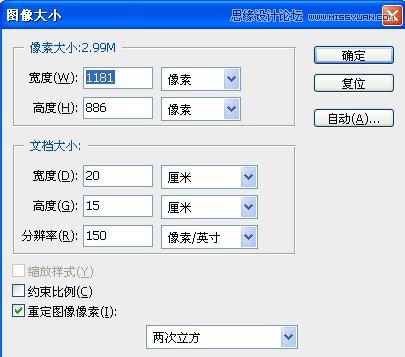
2.用钢笔画出以下形状,也可以画个圆角正方形,通过透视来变换。
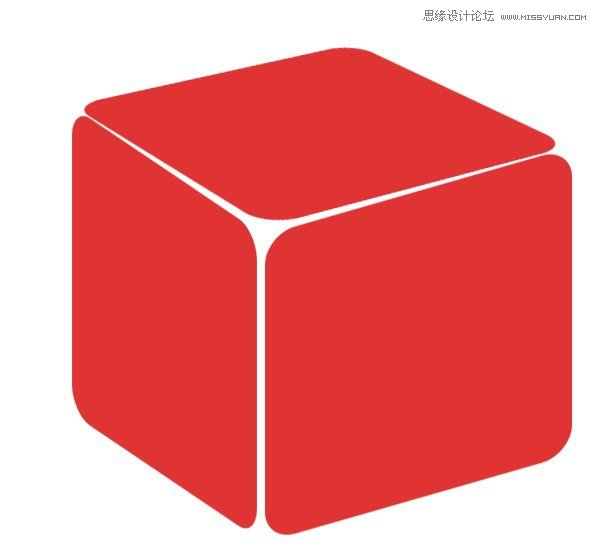
3.填充颜色,颜色注意看RGB的参数。
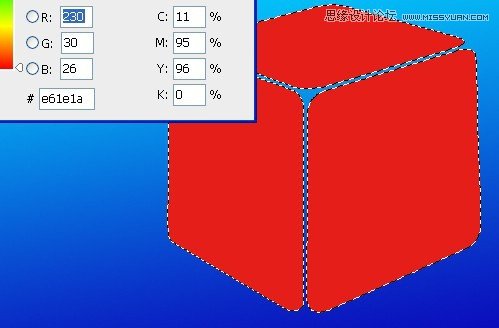
4.对图形进行内发光设置,参数:
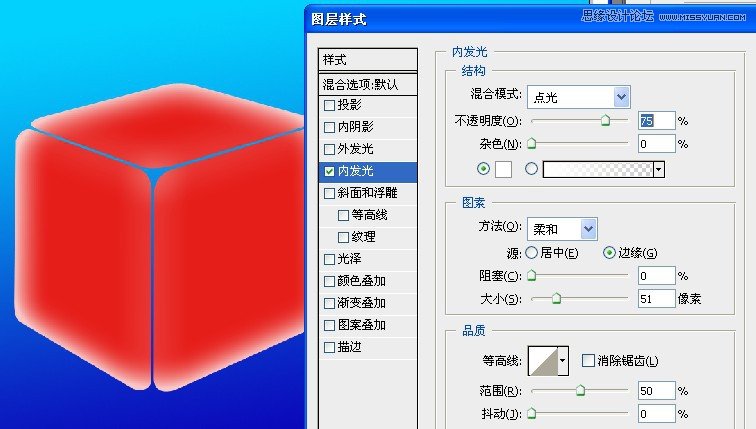
5.选择-修改-收缩命令。
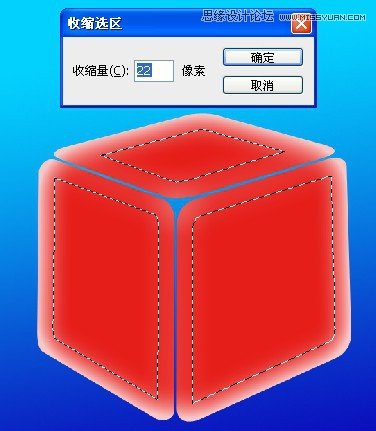
6.羽化一下。
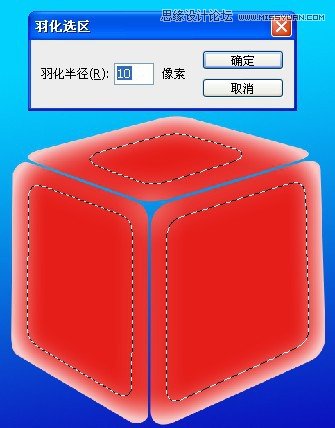
7.填充颜色
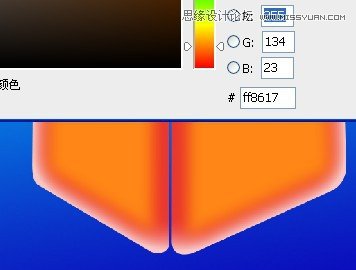
8.合并两个图层
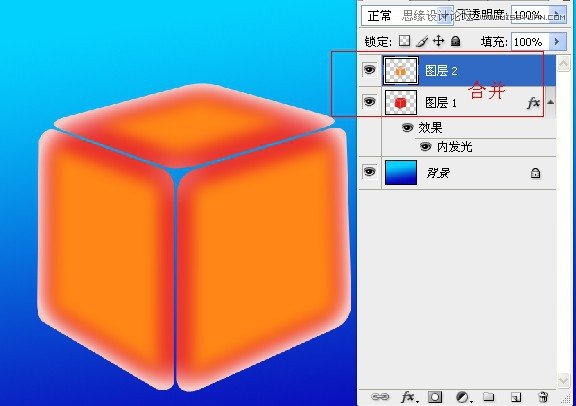
下一篇:利用ps滤镜做水纹
完成效果:

1.新建文件(模式RGB)
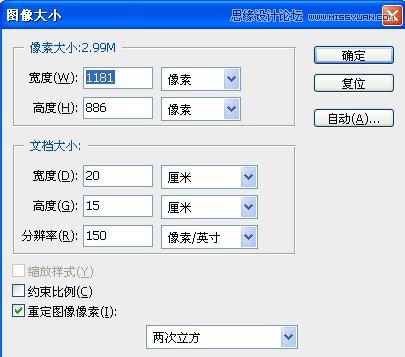
2.用钢笔画出以下形状,也可以画个圆角正方形,通过透视来变换。
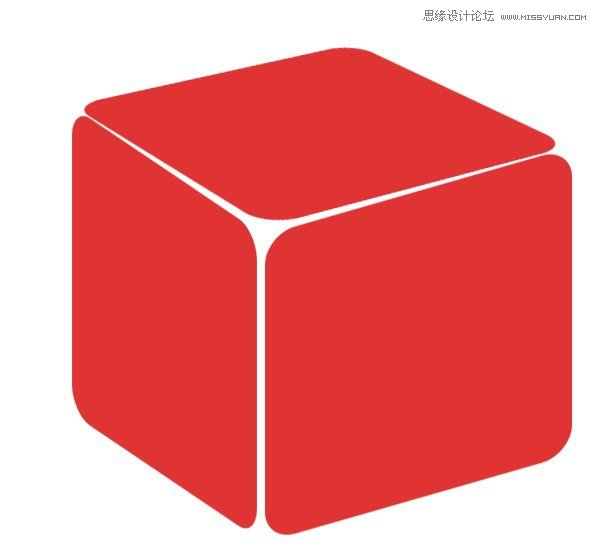
3.填充颜色,颜色注意看RGB的参数。
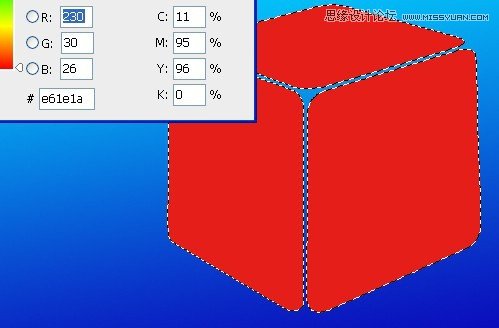
4.对图形进行内发光设置,参数:
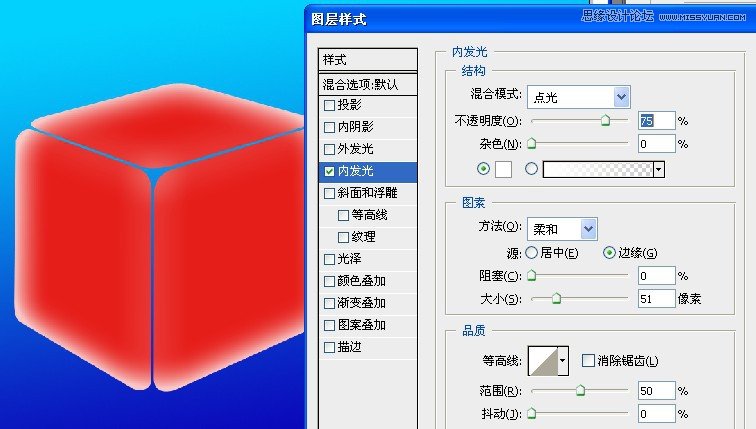
5.选择-修改-收缩命令。
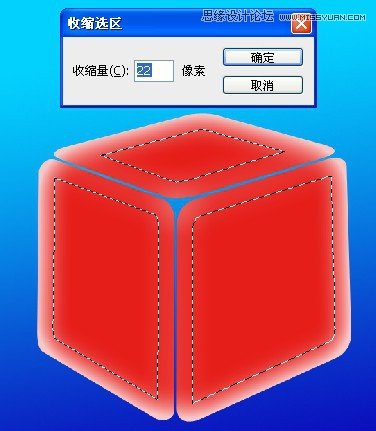
6.羽化一下。
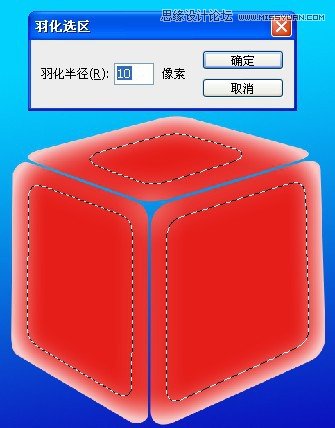
7.填充颜色
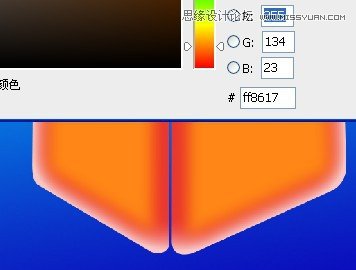
8.合并两个图层
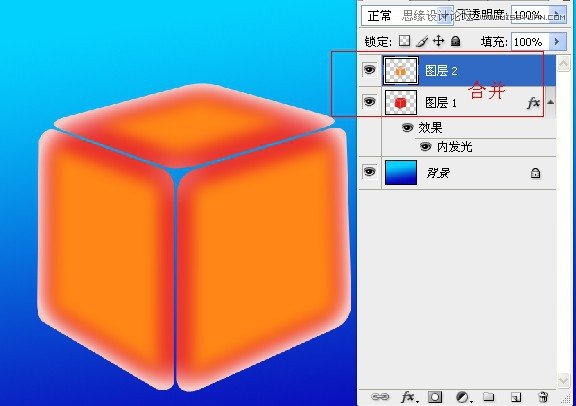
下一篇:利用ps滤镜做水纹
 如何将PS文字巧妙的融入背景图里
人气:84
如何将PS文字巧妙的融入背景图里
人气:84
 用Photoshop去除图片中的锯齿
人气:84
用Photoshop去除图片中的锯齿
人气:84
 在Photoshop里面如何去除图片白色的底?
人气:84
在Photoshop里面如何去除图片白色的底?
人气:84
 PS滤镜把城市建筑照片转成素描线稿效果
人气:84
PS滤镜把城市建筑照片转成素描线稿效果
人气:84
 婚纱写真,调出清新风格外景婚纱写真照片
人气:84
婚纱写真,调出清新风格外景婚纱写真照片
人气:84  婚纱后期,郊外婚纱摄影后期实例
人气:84
婚纱后期,郊外婚纱摄影后期实例
人气:84  巫师3用不了猎魔感官怎么办
人气:84
巫师3用不了猎魔感官怎么办
人气:84  我的连云港如何提取公积金(图文攻略)
人气:84
我的连云港如何提取公积金(图文攻略)
人气:84